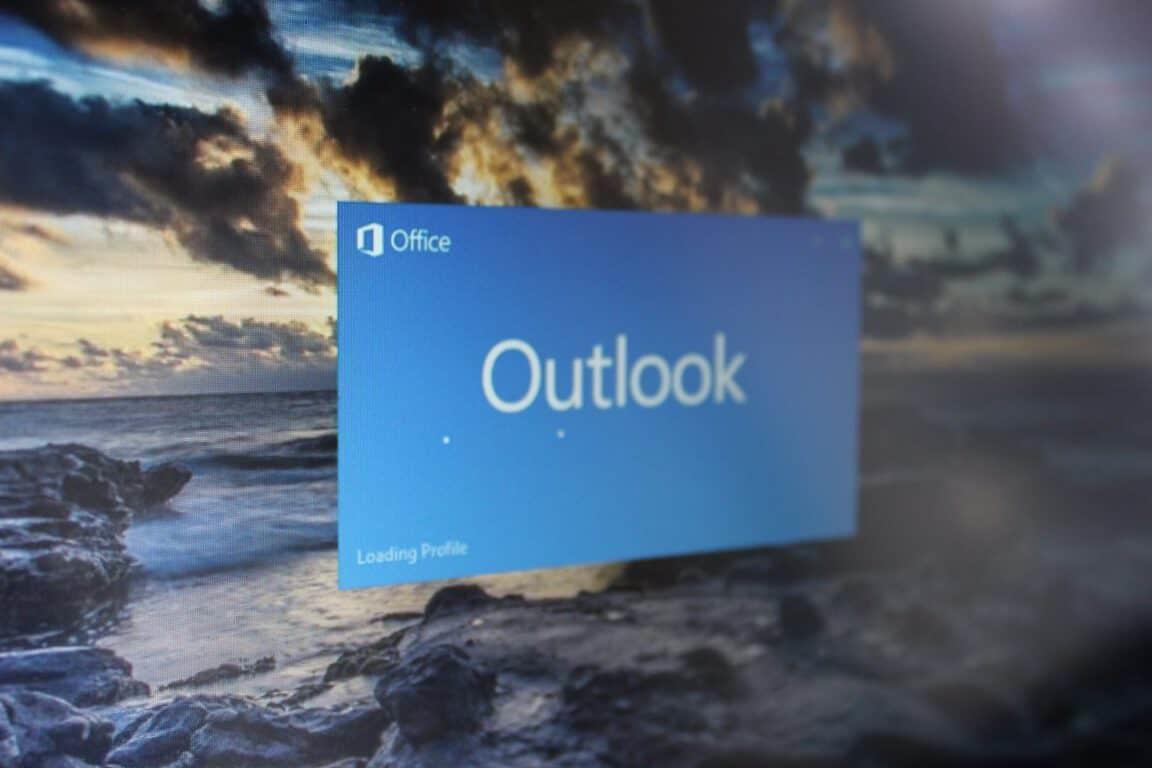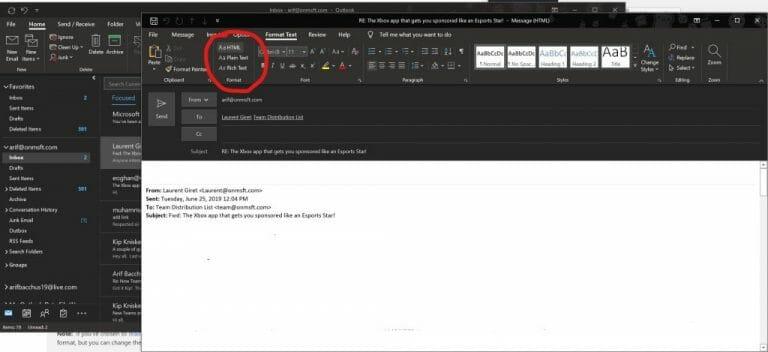Att infoga bilagor är en viktig del av att skicka e-post i Outlook. Men ibland kanske inte allt går som planerat. Du kanske inte kan bifoga en fil till Outlook alls, eller så kanske bilagor inte visas i e-postmeddelandet, eller som du tänkt dig. I den här guiden hjälper vi dig att lösa några vanliga problem med bilagor i Outlook och hjälper dig att stoppa oroligheterna.
Outlook säger att mina filer är osäkra eller att filen är för stor
Ett av de vanligaste problemen med bilagor i Outlook är att det kan blockera filtyper som det tror är osäkra. Eller så kan filstorleken vara för stor. Detta beror på att Outlook blockerar vissa filtyper som den tror kan sprida datavirus. Och även för att Outlook har en storleksgräns för filer. Du kan arbeta dig runt detta genom att zippa filen och sedan bifoga den. Här är hur.
- Gå till var filen du vill bifoga finns
- Högerklicka på filen och välj att Skicka till komprimerad (zippad) mapp
- Gå tillbaka till Outlook och bifoga och skicka den nya zippade mappen istället
Vissa filtyper som blockeras av Outlook inkluderar .ade, .adp, .app. .bat, .com, .jar, .inf och .ops. Hela listan finns här. Om du inte kan zippa, eller om filtypen fortfarande är för stor, kan du alltid ladda upp filen till molnet och sedan dela länken istället.
Mina bilagor visas i meddelandetexten och inte under ämnesraden
Om dina bilagor visas i brödtexten i ett meddelande och inte under ämnesraden, beror problemet på filtypen för e-postmeddelandet du skickar. Om du svarar på eller använder Rich Text-formatet för ditt e-postmeddelande, kommer alla bilagor att visas i meddelandets brödtext. Så här kan du ändra formatet på alla utgående e-postmeddelanden tillbaka till HTML eller Plaintext.
- Gå till Fil fliken i Outlook
- Välja alternativ och klicka sedan Post
- Under Skriv meddelanden leta efter Skriv meddelanden i detta format alternativ
- Välj HTML eller vanlig text
När du skriver ditt e-postmeddelande kan du se efter vilket format e-postmeddelandet har genom att titta på namnlisten i Outlook. Du kommer vanligtvis att se ämnet för meddelandet tillsammans med (Rich Text) eller (HTML.) Håll utkik för att undvika fel med bilagor
Jag kan inte infoga bilder i min e-post och växla enskilda e-postmeddelanden till HTML- eller Rich Text-format
Slutligen, om du inte kan infoga bilder med hjälp av fliken Infoga i Outlook-bandet, använder du förmodligen fel e-postformat igen. Du kan bara infoga bildinformation via e-post när du använder HTML- eller Rich Text-formaten. Följ stegen ovan för att byta e-postformat, eller så kan du följa stegen nedan för att ändra ett enskilt meddelande till HTML- eller Rich Text-format.
- Klick Svara, Svara alla eller Vidarebefordra i meddelandet
- Om du arbetar från läsrutan klickar du på Poppa ut
- Klicka på Formatera text band på toppen
- Välj HTML eller Rich Text under där det står Formatera
Löste dessa dina problem?
Löste dessa lösningar på vanliga problem med Outlook-bilagor dina problem? Om så är fallet, meddela oss gärna i kommentarerna nedan. Kolla också gärna in våra andra guider med Outlook-tema. Vi har förklarat våra tips och tricks för att bifoga filer i Outlook, och har detaljerat hur du kan ställa in och hantera dina e-postkonton i Outlook i Office 365.